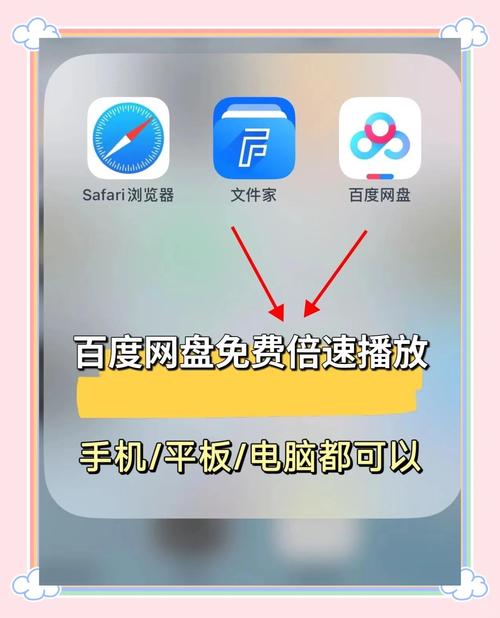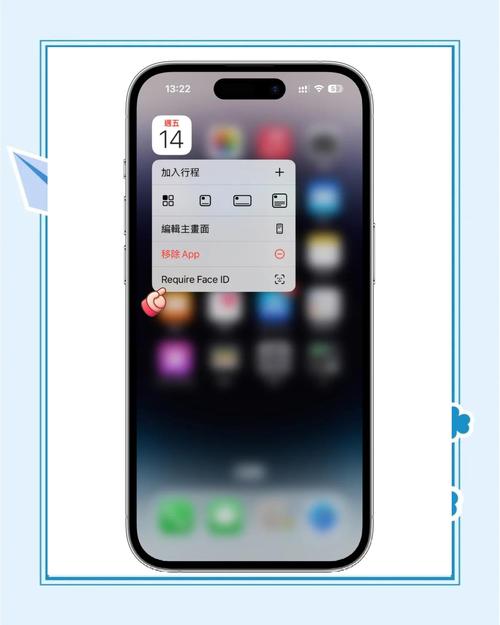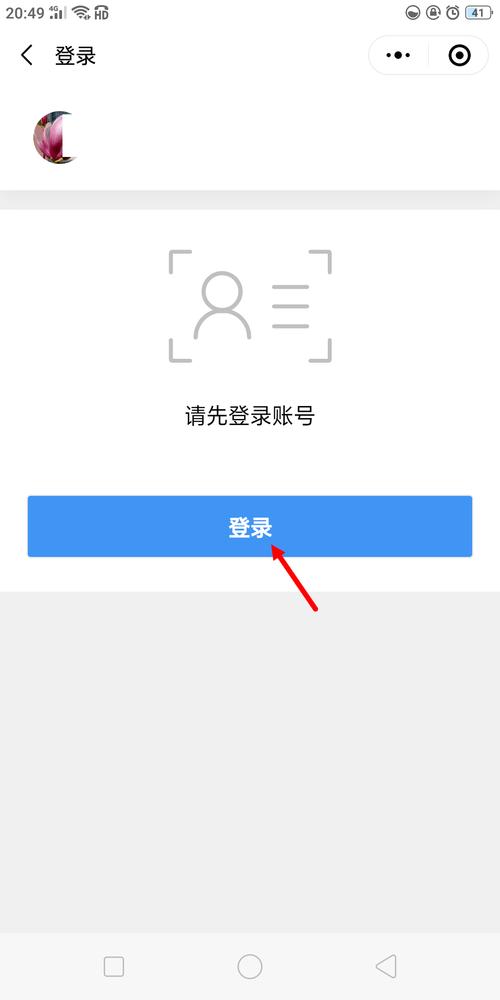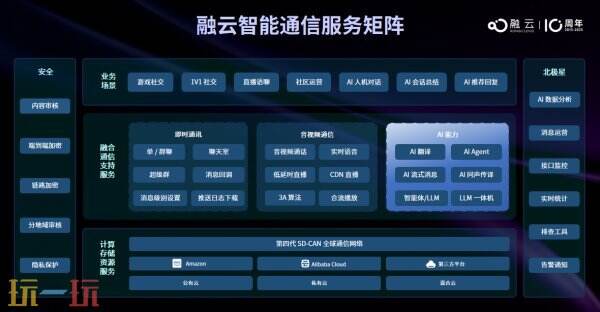在日常的工作与生活里,偶尔我们需要把钉钉上的文件传送到微信。接下来,我将为您详细讲解一下具体的操作步骤。
首先,通过下载保存然后再分享
1. 打开钉钉应用,定位到需要分享的文件夹或聊天记录。
2. 点击文件名称,进入其详情页。
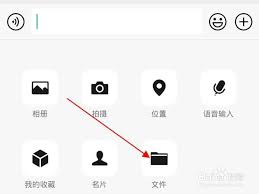
3. 在详情页面里,点击右上角的“三点”图标。
4. 从弹出菜单中选择“下载”选项,将文件存至您的设备。
5. 启动微信,前往您想发送文件的联系人或聊天窗口。
6. 点击输入框旁的“+”符号,弹出功能菜单。
7. 找到并选择“文件”选项。
8. 在设备的文件列表内,找到刚从钉钉下载的文件,选中后点击“发送”。
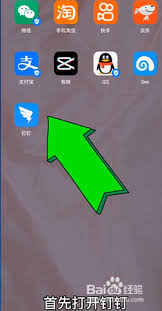
其次,使用第三方工具进行分享
1. 有些第三方工具能帮助实现钉钉与微信间的文件传输,如“印象笔记”等应用。
2. 首先把钉钉文件储存在印象笔记里(在钉钉中找到文件,点击“分享”,选取“印象笔记”)。
3. 打开印象笔记应用,寻找已保存的文件。
4. 长按该文件,选择“分享”。
5. 从分享菜单中选择“微信”,然后选定需要发送的微信联系人或群组,并点击“发送”。
最后,通过电脑端来中转文件
1. 使用电脑登录钉钉,定位要分享的文件。
2. 右键点击该文件,选“下载”,将文件保存在本地电脑。
3. 打开电脑上的微信,账户登录。
4. 在微信的电脑端聊天窗口中找到目标对象。
5. 将从电脑下载下来的文件拖入聊天窗口,即可发送至微信。
通过上述多种方式,我们便能轻松地将钉钉文件传送到微信。不论选择哪种方法,都能适应不同的使用场景,促进文件在各平台间的传输,提高工作与交流效率。根据自身需求选择合适的方法进行操作即可。